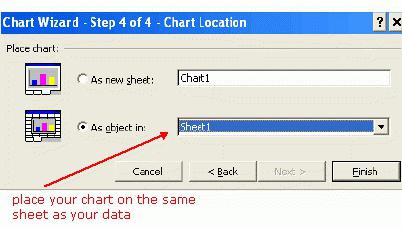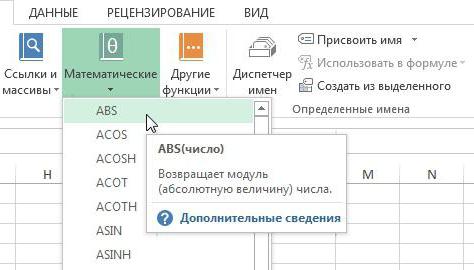Падајућа листа у програму Екцел
Данас је компјутер постао неопходан део нашегживот. Различити програми толико поједностављују све радове који их не можете учинити без њих чак и за неискусне кориснике новинара. Један од њих био је програм Екцел - згодан, једноставан и прилично ефикасан. Због својих бројних функција, може се користити и на кућном рачунару и у канцеларијама. За неке, постало је незаменљиво.
Наравно, почети са радом са Екцел-ом је довољнотешко, али током времена, схватајући своје функције, постаје много лакше. Понекад је тешко да почетни корисник разуме све нијансе рада, тако да ће се чланак бавити одређеним питањима која многима интересују: "Како направити падајућу листу у програму Екцел?". Покушајмо да разумемо.
Пре свега, морамо да разумемо шта падајулиста у Екцелу. Често често, када радите у Екцеловом документу, чини се да корисник мора унети исте податке у неколико ћелија. Ово је проблематично и непотребно пословање. Некако поједноставити процес, морате знати за такву функцију апликације, као падајуће листе. Ово је веома згодна ствар, и можете направити такву листу на више начина.
Дакле, падајућа листа у програму Екцел може битиорганизовати користећи стандардну методу и користећи контролу програма. Први случај је погодан за почетнике, пошто су акције изведене на свим типовима оперативних система. Прво ћемо одабрати све потребне ћелије са подацима који ће бити додати на падајућу листу. Затим се уноси мени, а следеће акције се извршавају у секвенци: "Уметни" - "Име" - "Додели".
Унети се назив опсега селекције (може битибило које, главно стање - не би требало да садржи празнине). Акције се потврђују кликом на "Ок". Сада морамо означити ћелије у којима ће се листа испуштати. Можете одредити неколико одједном. Мени се поново отвара и одабрана је команда "Подаци" - "Провери". Затим картицу "Опције". Од свих предложених типова података изаберите "Лист". У пољу "Извор" унесите знак "једнако" и име списка наведено на самом почетку без размака. Готово. Спустна листа Екцел креирана је на стандардан начин.
У улози извора података може дјеловатидинамички назначени опсег, на пример, било који ценовник. Ако желите да додате податке главном документу, аутоматски ће бити додати на падајућу листу у програму Екцел. Постоји и функција повезаних листића. То значи да ако извршите измене у једном, аутоматски ће се променити у другом.
Други случај стварања падајуће листеукључује употребу контрола. У верзији Екцел 2007-2010 у палети отворите картицу "Девелопер" (ако старијег програма који се отвара картицу "Формс"). Овде, у горе наведеним инструментима, потребно је пронаћи падајуће листе икона, изаберите га и нацртајте правоугаоник. Ово ће бити следећи падајући списак у Екцел.
Користите десно дугме миша да бисте изабрали "Формат"објекат ". У дијалогу који ће се, изврши наређење од следећих команди: "Да бисте направили листу од бенда" (селецт оне ћелије које би требало да буду на листи), "ћелија веза" (навести ћелију у којој ће бити регистрован број опција), а последњи - " broj редова листа "(унесите жељени број редова будућег листе). Свуда потврдите акцију притиском "ОК". Листа падајући је створена, можете почети са радом.
Веома једноставан начин стварања падовалисте, што је погодно и за оне који мало знају о компјутерима, је ли то. У колони уносите двије или три вредности (можете имати више). Један од њих се креће преко курсора и притисне Алт + стрелица надоле или се изабере ставка "Изабери из падајуће листе" са десним тастером миша.
</ п>